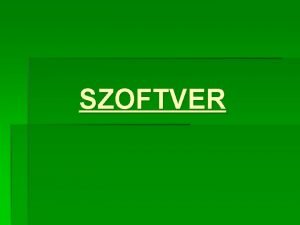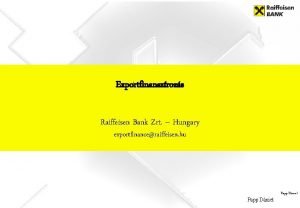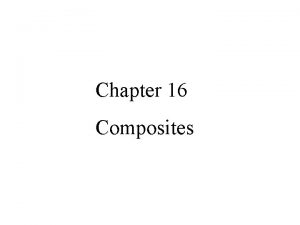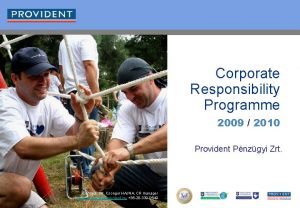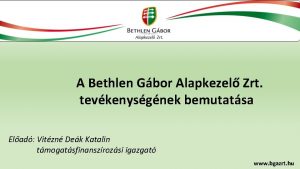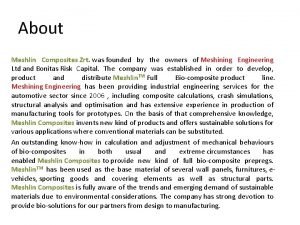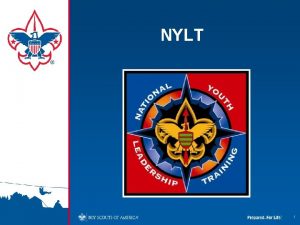A NYLT S ZRT FORRSKD SZOFTVEREK SSZEHASONLTSA Ksztette




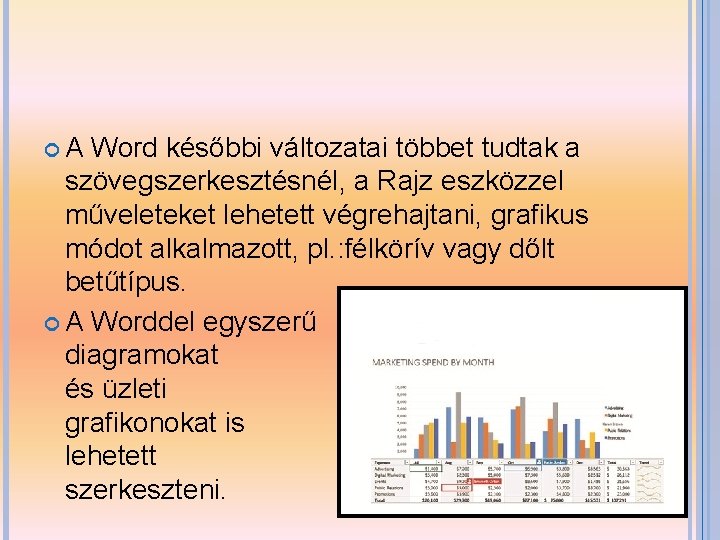
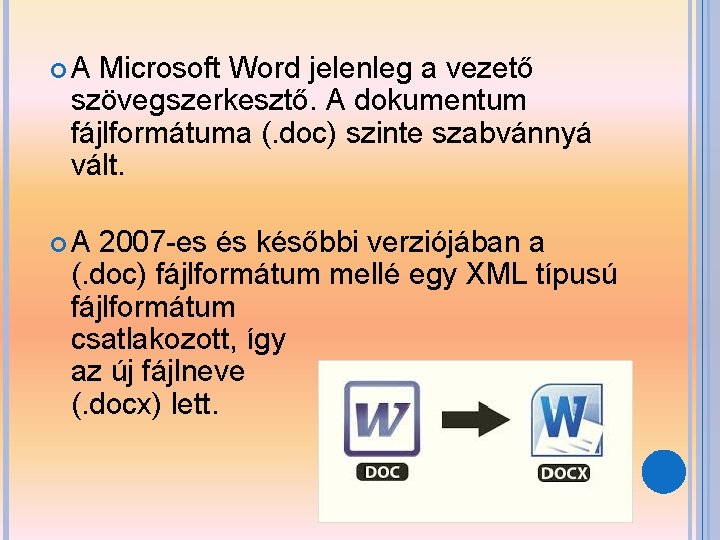


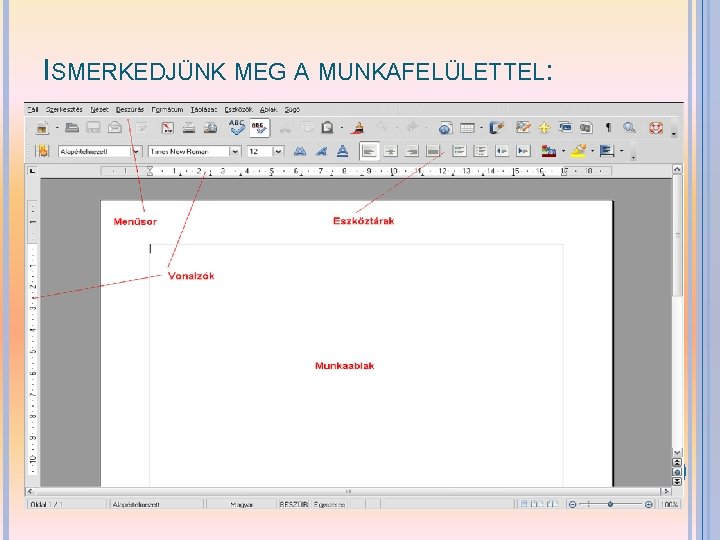
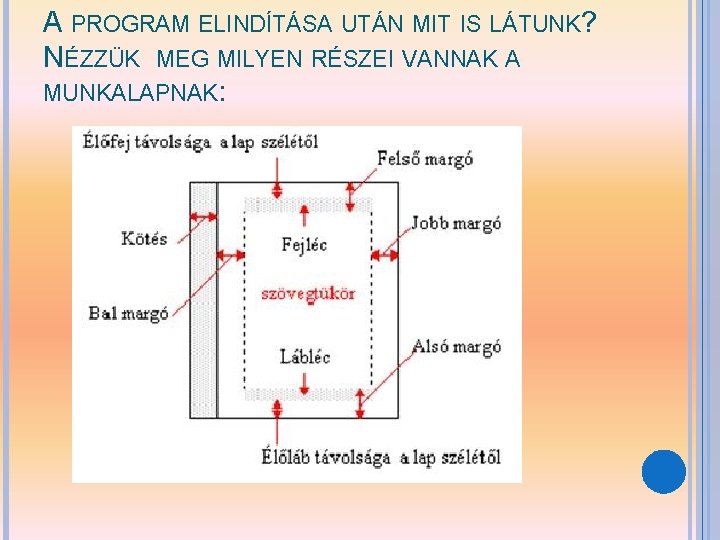


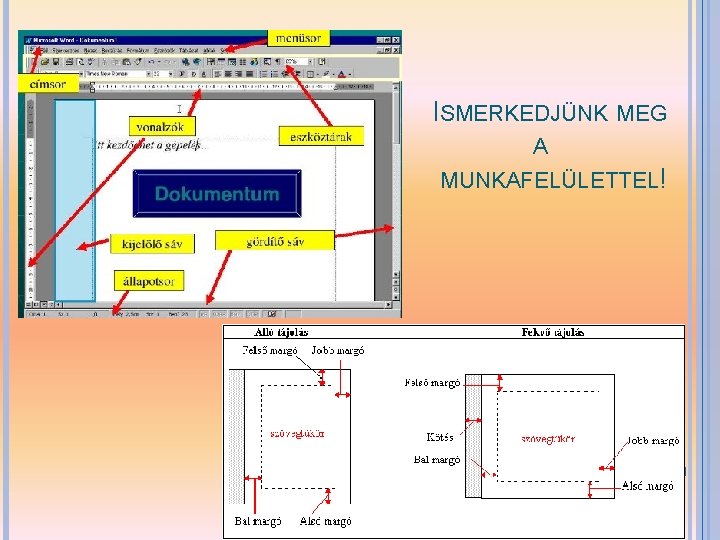






- Slides: 19

A NYÍLT ÉS ZÁRT FORRÁSKÓDÚ SZOFTVEREK ÖSSZEHASONLÍTÁSA Készítette: Barczi Benáta Felkészítő tanár: Paed. Dr. Spek Krisztína Iskola neve: Magyar Tannyelvű Magán Szakközépiskola, Gúta

NYÍLT FORRÁSKÓDÚ SZOFTVER: (OPENOFFICE) Ez egy irodai szoftvercsomag. Jelentős piaci részesedése van vállalati körben, ahol a Microsoft Office-t követi. Szabványosított Open. Document fájlformátumot használja, megnyitható vele más irodai szoftvercsomag formátum, köztük a Microsoft Office is. Támogatja a népszerű kimeneti formátumokat, mint a PDF vagy az Adobe Flash.

Forráskódja szabadon elérhető, számos operációs rendszerre, pl. : Microsoft Windows, Linux, Mac OS X és Solaris rendszerekre. A csomag neve (Open. Office) védjegy alatt áll, ezért a hivatalos neve: Apache Open. Office.

ZÁRT FORRÁSKÓDÚ SZOFTVER (MICROSOFT WORD) Dokumentumszerkesztő program, sok mindent átvett a Bravótól, az eredeti GUI Word Processortól. A Word volt a népszerű szövegszerkesztő az IBM PC-kre, amely grafikus módot alkalmazott, pl. : félkörív vagy dőlt betűtípus. Az elődei (Word. Star, Word. Perfect) csak szövegmegjeleníttést alkalmaztak, néha színekkel.
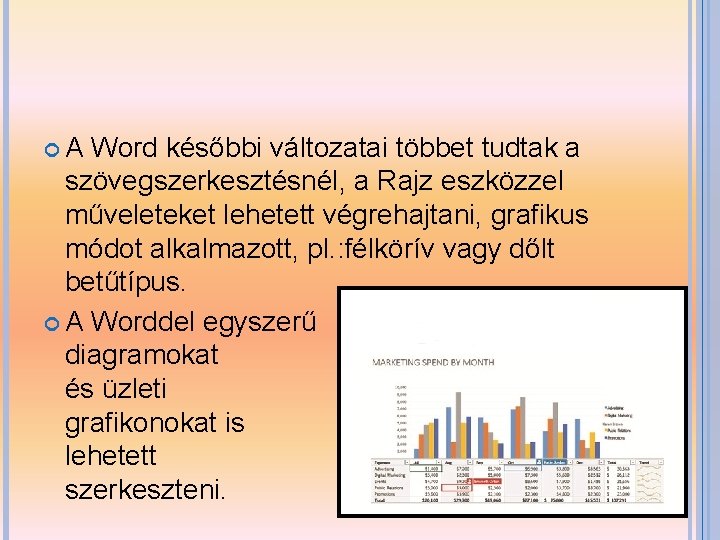
A Word későbbi változatai többet tudtak a szövegszerkesztésnél, a Rajz eszközzel műveleteket lehetett végrehajtani, grafikus módot alkalmazott, pl. : félkörív vagy dőlt betűtípus. A Worddel egyszerű diagramokat és üzleti grafikonokat is lehetett szerkeszteni.
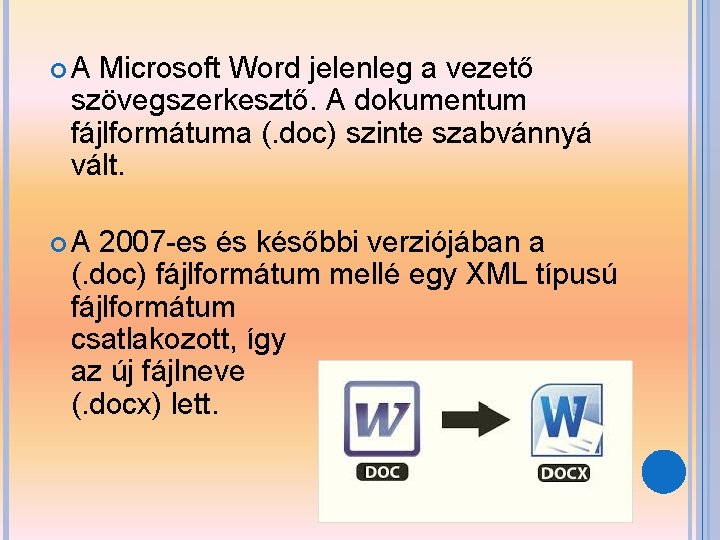
A Microsoft Word jelenleg a vezető szövegszerkesztő. A dokumentum fájlformátuma (. doc) szinte szabvánnyá vált. A 2007 -es és későbbi verziójában a (. doc) fájlformátum mellé egy XML típusú fájlformátum csatlakozott, így az új fájlneve (. docx) lett.

Összehasonlításuk:

AZ OPENOFFICE HASZNÁLATA A dokumentum első fontos lépése a szövegbevitel, ez történhet bemásolással, beillesztéssel, vagy egyszerű begépeléssel. A gépelés alapszabályai: Csak új bekezdésnél használjuk az Enter gombot. A bekezdés igazíttására használjunk térközt. Írásjelek előtt ne használjunk szóközt, csakis utána. A gondolatjel elé és mögé is kell szóköz. A nyitó zárójel elé igen, utána viszont nem kell szóköz, a zárójelnél elé nem kell, utána viszont igen, kivéve, ha írásjel követi. pl. : (Mert ezt kaptuk feladatul). Ø Ø Ø
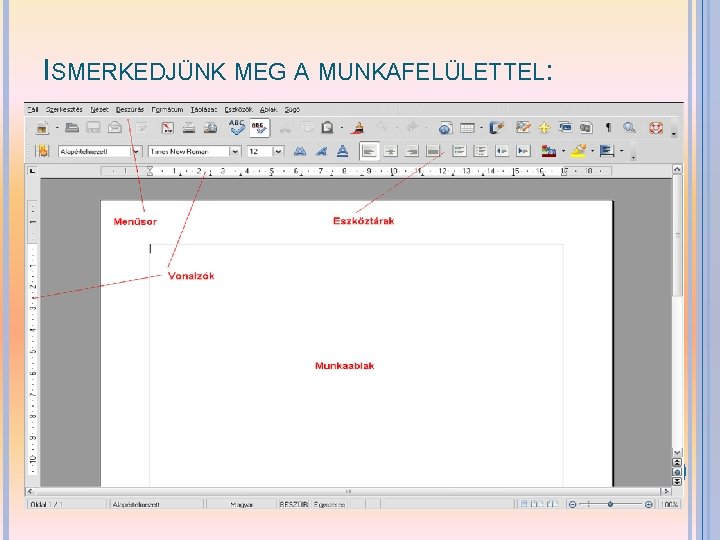
ISMERKEDJÜNK MEG A MUNKAFELÜLETTEL:
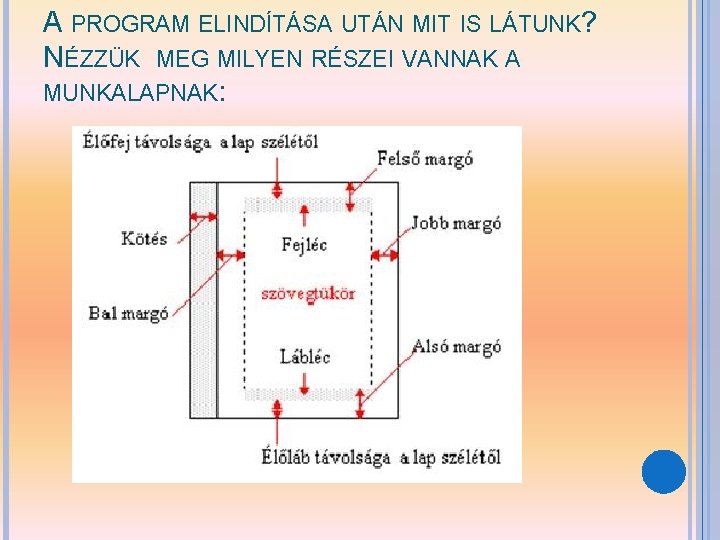
A PROGRAM ELINDÍTÁSA UTÁN MIT IS LÁTUNK? NÉZZÜK MEG MILYEN RÉSZEI VANNAK A MUNKALAPNAK:

MICROSOF WORD HASZNÁLATA Az Open. Office programnál említett műveletlehetőségek itt is lehetségesek más funkciókkal kibővítve. Míg az Open. Office nevű programnál a menüsor egy helyen van, addig ennél a programnál lehet választani a füleknél, milyen műveleteket szeretnénk végezni.

Tudjuk formázni a betűket, például címnél, vagy magában a szövegben is engedett. Ehhez a művelethez a Wordart nevű funkciót használjuk. Különböző jeleket is alkalmazhatunk írásunkban, ezekre is adott egy bizonyos rész a menüsorban.
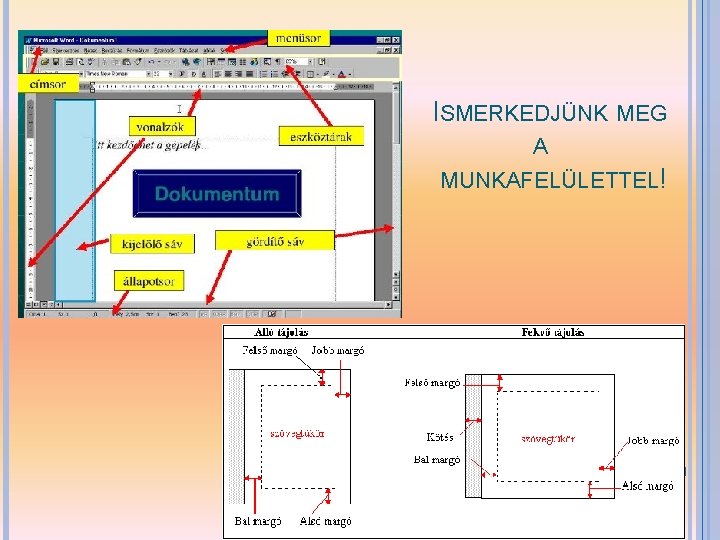
ISMERKEDJÜNK MEG A MUNKAFELÜLETTEL!

Ismétlés Mit is tanultunk?

VÁLASZOLJATOK A KÉRDÉSEKRE! 1. Melyik szoftvercsomagot követi az Open. Office program? Microsoft Officet követi. 2. Milyen fájlformátumokat támogat az Open. Office program? A PDF-et és az Adobe Flash-et. 3. Mi lett az Open. Office program hivatalos neve a védjegy alávétel után? Apache Open. Office. 4. Milyen PC-kre volt népszerű a Word szövegszerkesztő, és milyen módot alkalmazott? (mondjatok rá példákat) IBM PC-kre és félköríves, dőlt betűtípusokat alkalmazott. 5. Milyen művelet lehetséges a Rajz eszközzel a Word-nél? Műveleteket lehetett végrehajtani, grafikus módot alkalmazott.

6. Mi lett az új fájlneve a Word-ös dokumentumoknak, (milyen kiterjesztésű)? Az új neve: . docx lett. 7. Soroljátok fel az Open. Office programnál említett gépelési alapszabályokat! Ø Ø Ø Csak új bekezdésnél használjuk az Enter gombot. A bekezdés igazíttására használjunk térközt. Írásjelek előtt ne használjunk szóközt, csakis utána. A gondolatjel elé és mögé is kell szóköz. A nyitó zárójel elé igen, utána viszont nem kell szóköz, a zárójelnél elé nem kell, utána viszont igen, kivéve, ha írásjel követi. pl. : (Mert ezt kaptuk feladatul).

8. Mi annak a funkciónak a neve amivel tudjuk formálni a címet, vagy valamilyen fontos részt a szövegben? Melyik programnál vettük ezt? A funkció neve: Wordart. A Microsoft Word-nél. 9. Adottak e az Open. Office programnál vett szerkesztési lehetőségek a Word programnál? Igen, mindkét programnál adottak a lehetőségek.

10. Soroljátok fel az Open. Office és a Word ablak részeit! (elég csak 5 -öt mindkettőből) Microsoft Word ablak részei : címsor, menüsor, ezköztár, vonalzók, gördítősáv, állapotsor, kijelzősáv, felső-alsó margó, jobb-bal margó, kötés, szövegtükör. Open. Office ablak részei : munkaablak, menüsor, vonalzók, ezköztárak, előfej, előablak, kötés, jobb-bal margó, alsó-felső margó, fejléc, lábléc, szövegtükör.

Köszönöm a figyelmet és az együttműködést!